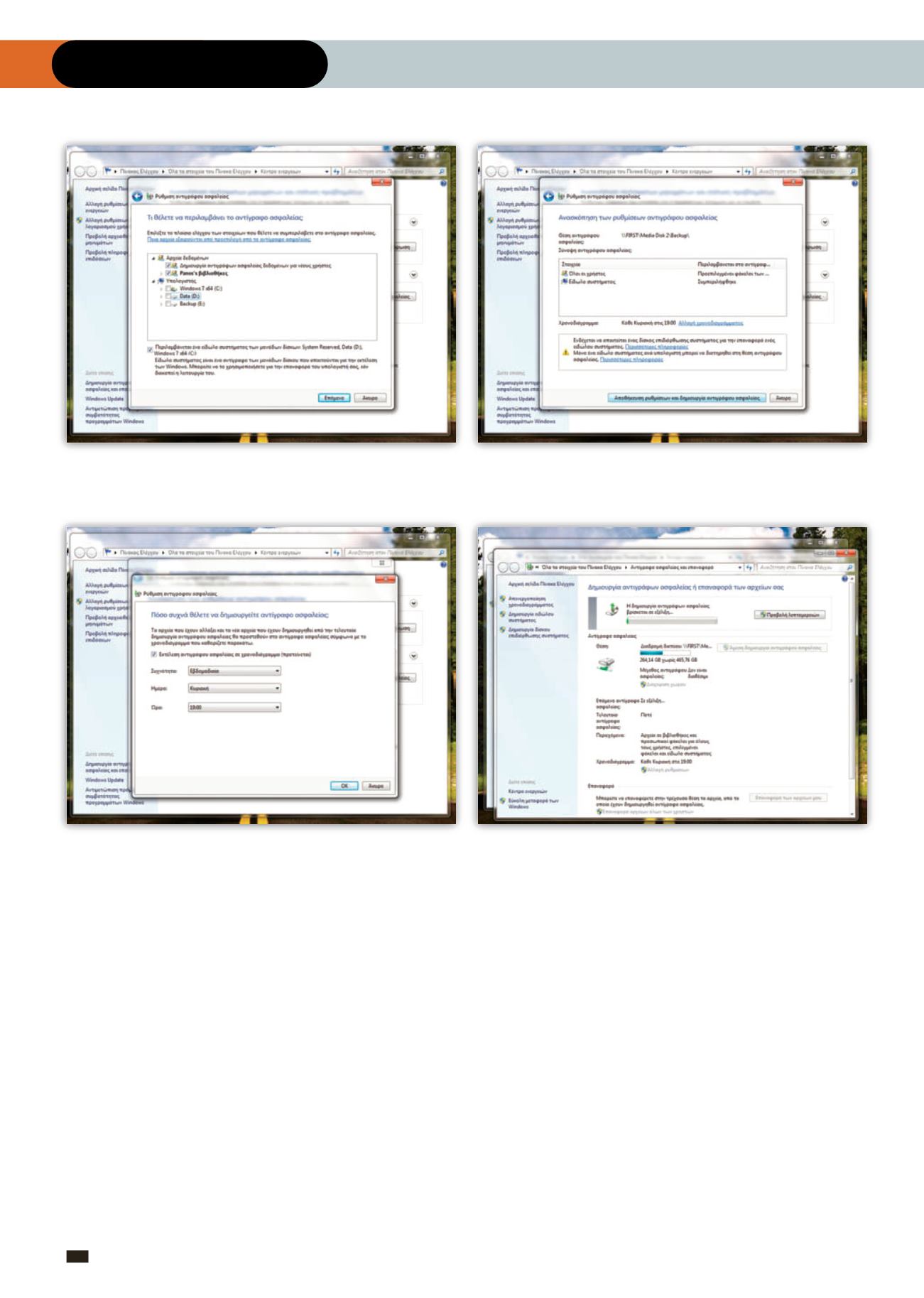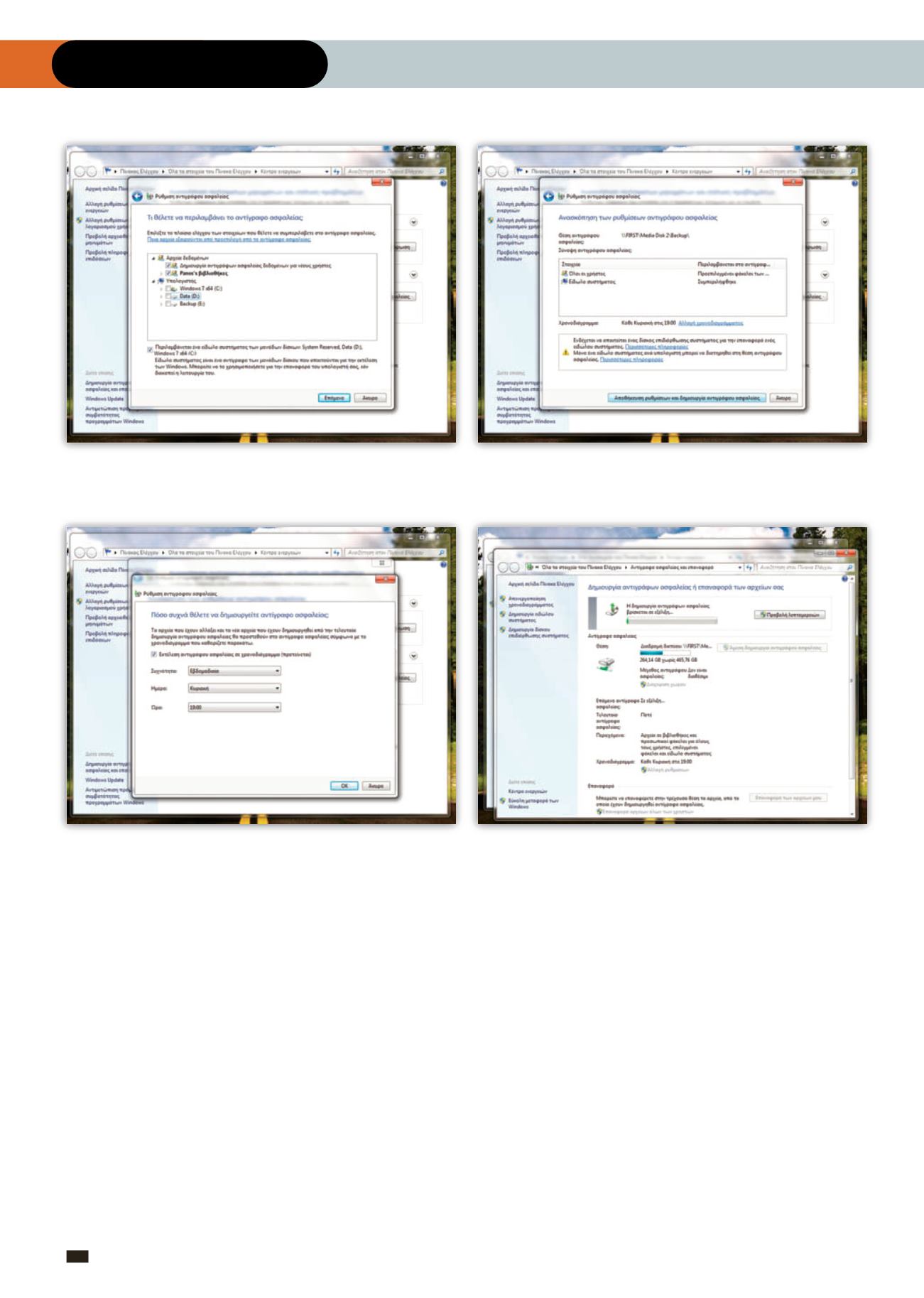
COMPUTER ΓΙΑ ΟΛΟΥΣ
72
H O W T O W I N D O W S G U I D E
προορισμού, καλό είναι να τσε-
κάρετε το σχετικό κουτάκι.
Εδώ μπορείτε να δείτε και ποι-
ες κατατμήσεις θα συμπεριλη-
φθούν στο αντίγραφο ειδώλου.
Στη δική μας περίπτωση συ-
μπεριλαμβάνονται οι C, D (κα-
θώς εκεί έχουμε μεταφέρει κα-
ταλόγους του συστήματος) και
System Reserved, η κατάτμηση
των 100ΜΒ την οποία δημιουρ-
γούν τα Windows 7 όταν εγκα-
θίστανται σε καθαρό δίσκο και
διατηρεί τα αρχεία εκκίνησης
και την κονσόλα επιδιόρθωσης
και επαναφοράς.
Επιλέγοντας Επόμενο, θα
δείτε τη λίστα των καταλόγων,
οι οποίοι έχουν επιλεχθεί είτε
αυτόματα είτε από εσάς, ενώ
αναφέρεται και το εάν έχει συ-
μπεριληφθεί η δημιουργία ει-
δώλου. Ο οδηγός θα δημιουρ-
γήσει αυτόματα ένα χρονοδιά-
γραμμα για την επανάληψη
του αντιγράφου ασφαλείας. Η
προεπιλογή ορίζει ότι θα γίνε-
ται κάθε Κυριακή στις 19:00.
Για να το τροποποιήσετε,
απλώς επιλέξτε Αλλαγή Χρο-
νοδιαγράμματος και επιλέξετε
τη συχνότητα, την ημέρα και
την ώρα που επιθυμείτε. Αφού
ολοκληρώσετε τις ρυθμίσεις,
μπορείτε να επιλέξετε Αποθή-
κευση ρυθμίσεων και δημιουρ-
γία αντιγράφου ασφαλείας για
να ξεκινήσει η διαδικασία.
Θα ανοίξει το παράθυρο
Αντίγραφα ασφαλείας και επα-
ναφορά του Πίνακα Ελέγχου
και η διαδικασία θα ξεκινήσει
αυτόματα, ενώ μπορείτε να
δείτε περισσότερες λεπτομέ-
ρειες από τη σχετική επιλογή.
ΔΙΑΧΕΙΡΙΣΗ ΚΑΙ
ΕΠΑΝΑΦΟΡΑ
Ένα αντίγραφο ασφαλείας
είναι άχρηστο εάν δεν γνωρίζε-
τε πώς να το διαχειριστείτε και
κυρίως πώς να επαναφέρετε
τα δεδομένα σε περίπτωση
σφάλματος. Ας δούμε τώρα τι
μπορεί να κάνει κανείς για να
ανακτήσει τα δεδομένα του.
Αφού ολοκληρωθεί η διαδι-
1
Αν επιλέξετε μόνοι, μπορείτε να συμπεριλάβετε ή όχι τη
δημιουργία ειδώλου του συστήματος.
2
Και στις δύο περιπτώσεις θα εμφανιστεί μία σύνοψη και το
χρονοδιάγραμμα λήψης των επόμενων αντιγράφων.
3
Μπορείτε φυσικά να αλλάξετε το χρονοδιάγραμμα αλλάζοντας
τη συχνότητα, τη μέρα και την ώρα.
4
Αφού αποθηκευτούν οι ρυθμίσεις, θα μεταφερθείτε στο
κεντρικό παράθυρο της λειτουργίας και η λήψη θα ξεκινήσει
αυτόματα.